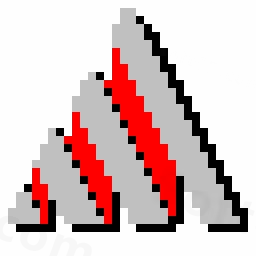
软件介绍:
Ansoft Maxwell 简称 Maxwell ,是由美国 Ansys 公司(原为 Ansoft ,后被 Ansys 收购)开发的一款专业电磁场仿真软件,主要用于低频电磁场分析。其功能包括二维和三维电磁场仿真、瞬态和稳态分析、参数化建模、优化设计,广泛应用于电机设计、变压器设计、传感器设计、电磁兼容性(EMC)分析、电力电子设备设计等领域。
当前版本主要功能&新增功能:(以下信息来源于网络,仅供参考)
首次发布日期: 2015 年 11 月
- 电磁场仿真性能优化: 改进有限元求解器,提升静态、交流和瞬态电磁场问题的计算效率和精度。
- 电机设计功能增强: 新增专用电机模板和优化工具,支持更快速的电机建模及特性分析。
- 多物理场耦合支持: 支持电磁-热耦合仿真,模拟电机、电感器等设备的电磁性能与温度效应。
- 永久磁体建模改进: 增强对复杂磁体材料非线性特性的建模能力,包括温度依赖性分析。
- 参数化建模与优化: 支持几何构型和材料参数的快速参数化建模,实现设计空间内的优化分析。
- 结果后处理增强: 增强电场、磁场、涡流、力矩等仿真结果的 3D 可视化和数据提取功能。
安装教程:
温馨提示:
- 请确保以管理员身份运行所有安装程序,以避免权限问题。
- 安装前建议关闭杀毒软件,以免误删破解文件。
注意事项:
- 安装路径建议保持默认或仅修改首字符(如 C 改为 D),以确保文件路径正确。
- 替换破解文件时,请确保目标文件夹路径无误。
开始安装:
1、下载 Ansoft Maxwell 16 软件安装包到电脑上,右键选择【解压到 Ansoft Maxwell 16】:
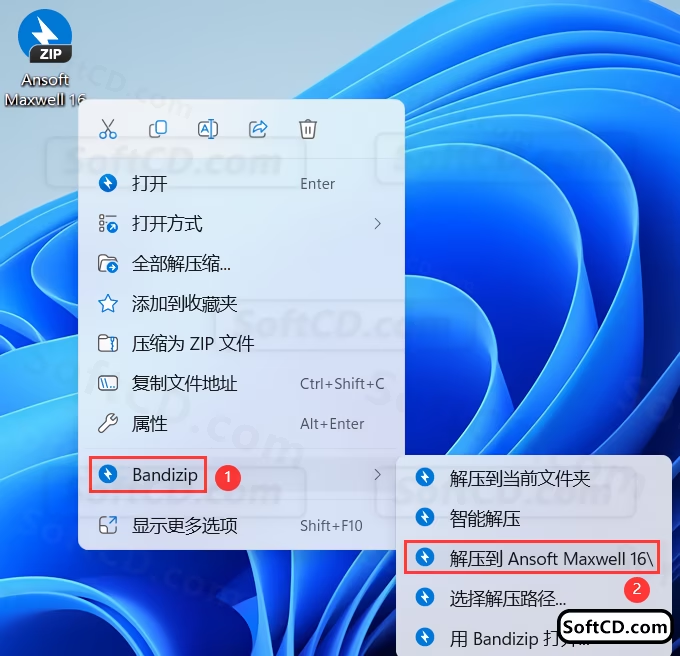
2、右键打开解压后的文件夹:
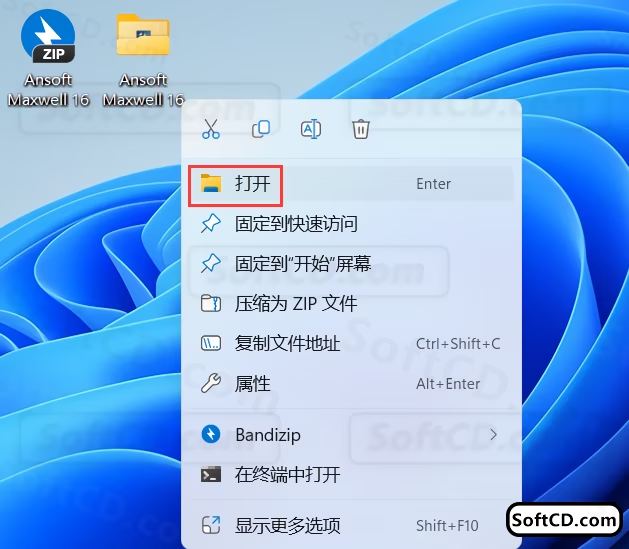
3、找到【autorun】应用程序,右键选择【以管理员身份运行】:
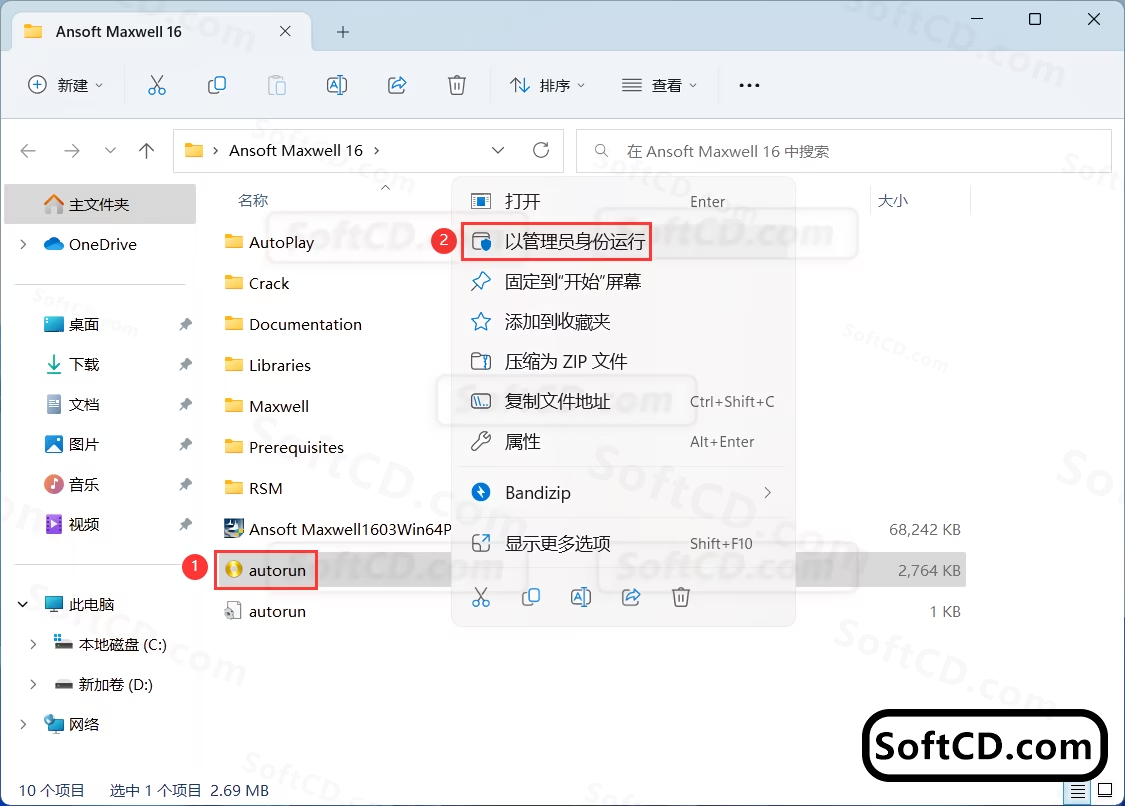
4、点击【INSTALL SOFTWARE】:
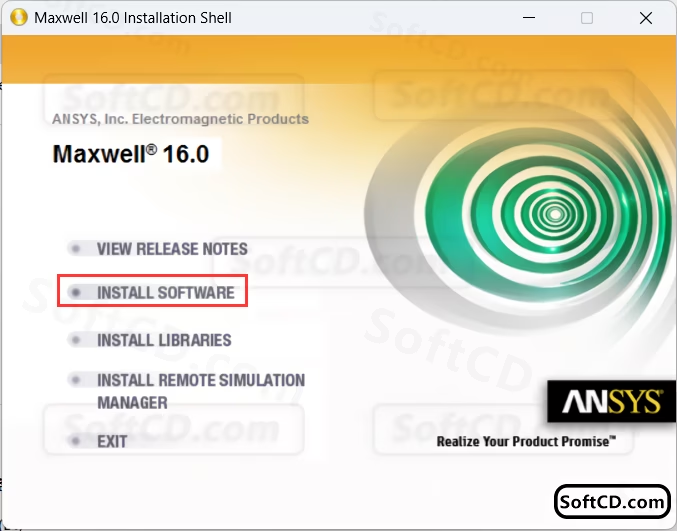
5、点击【是】:
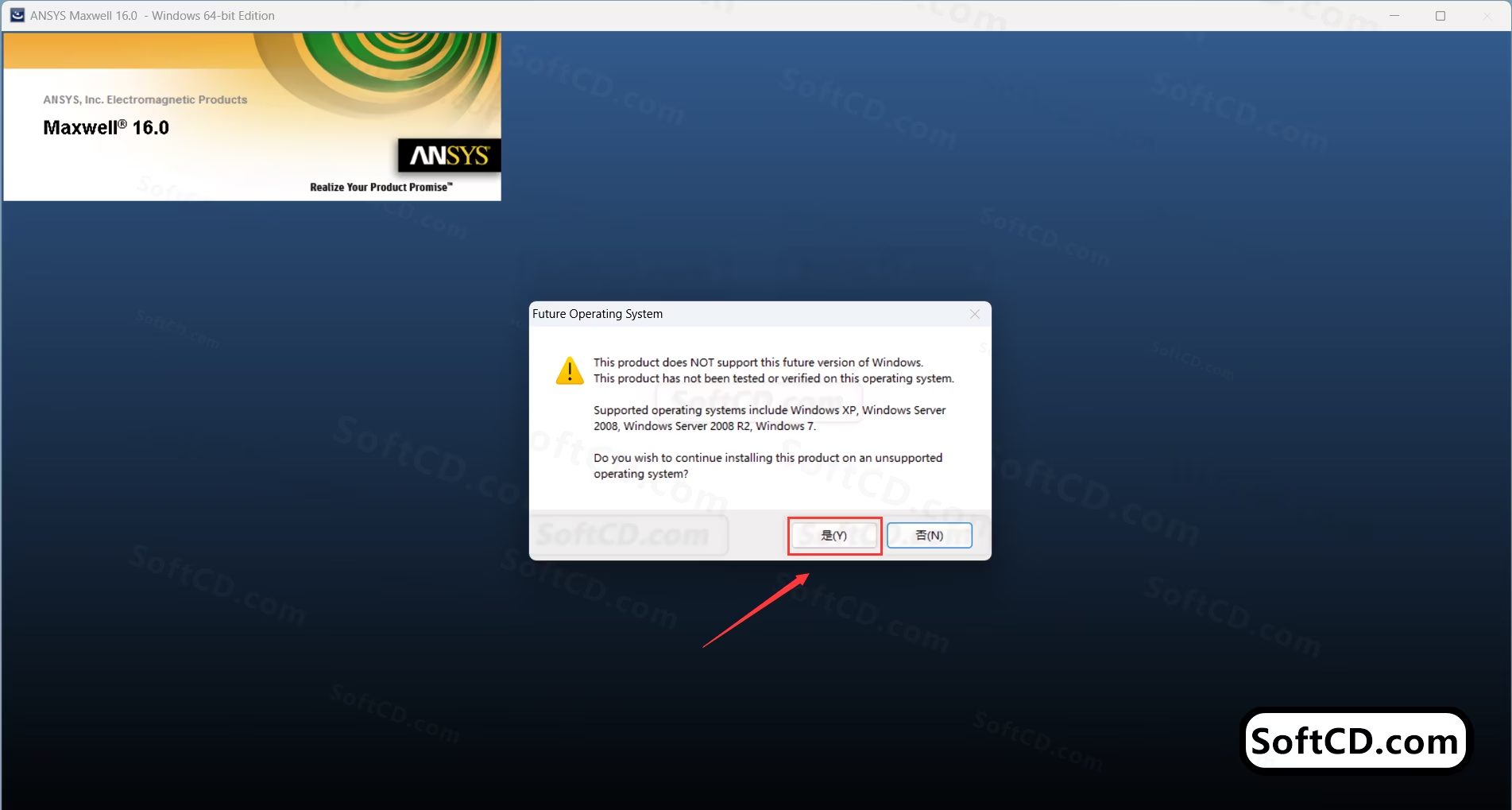
6、点击【Next】:
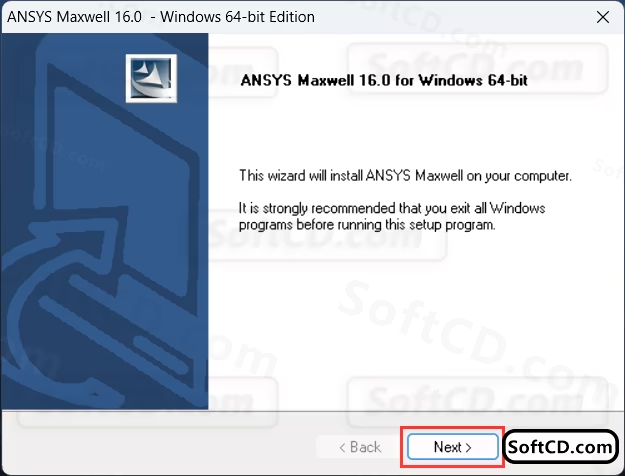
7、点击【Yes】:
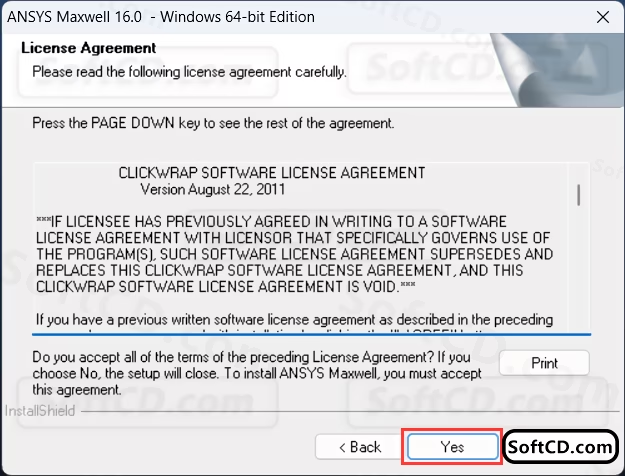
8、点击【Next】:
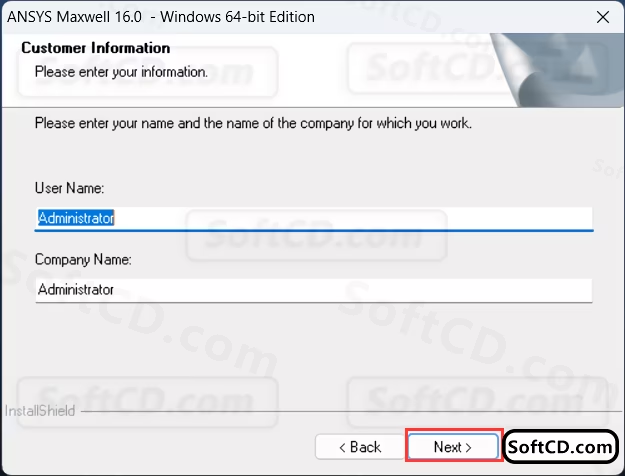
9、软件默认安装在 C 盘,可自定义更改安装位置(如选择 D 盘),点击【Next】:
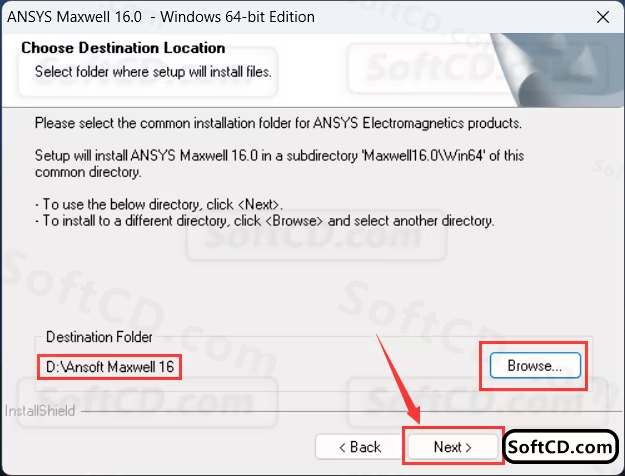
10、点击【Next】:
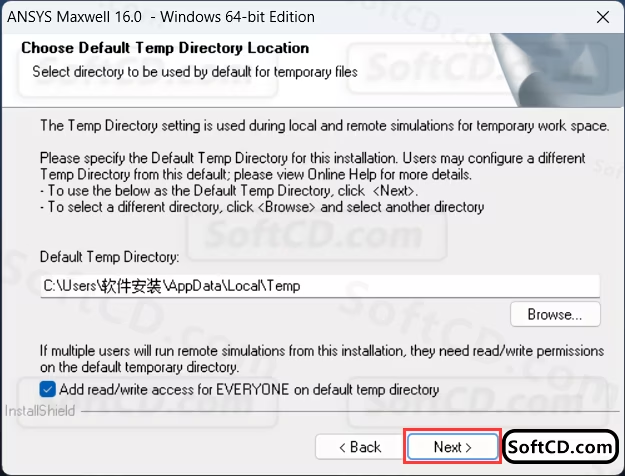
11、点击【Next】:
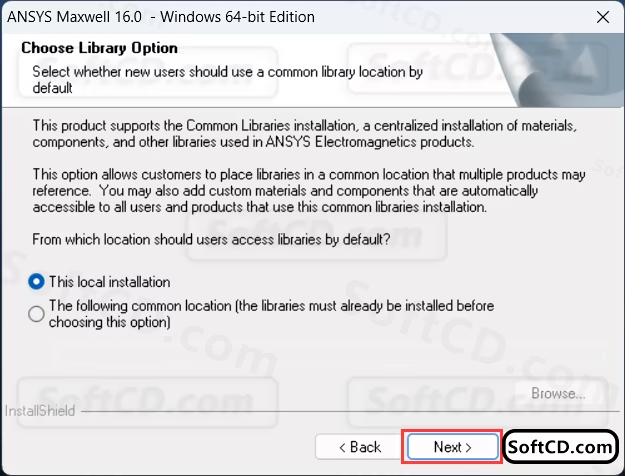
12、点击【Next】:
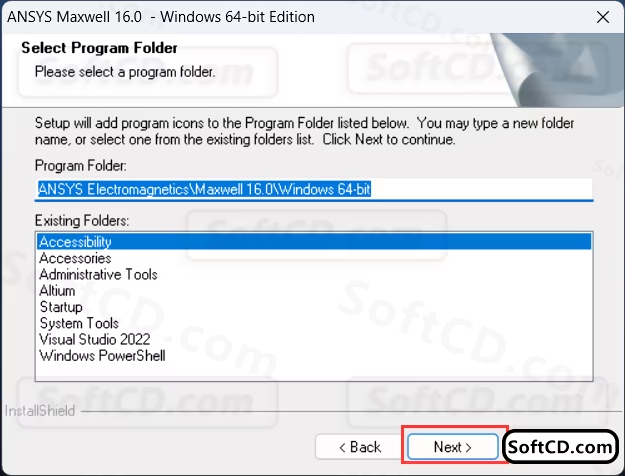
13、点击【Next】:
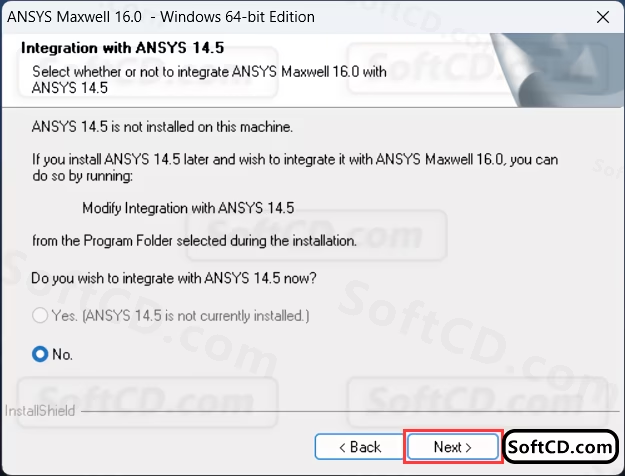
14、点击【Next】:
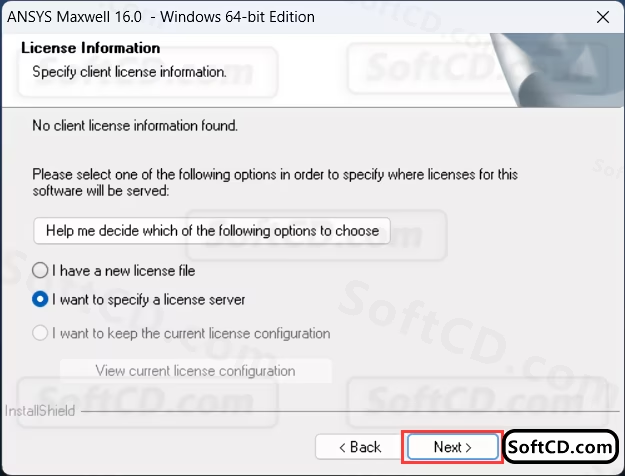
15、点击【Next】:
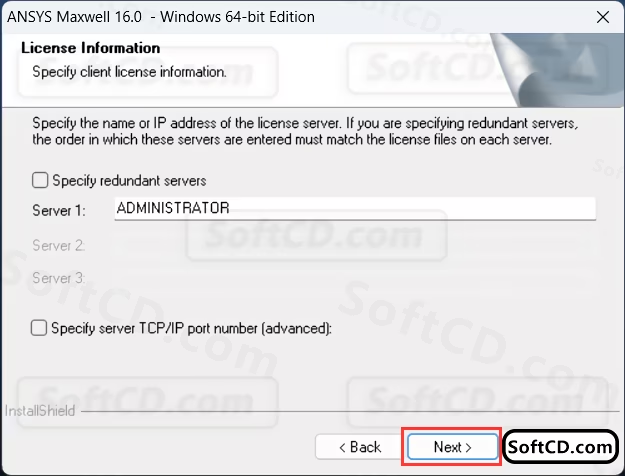
16、点击【Next】:
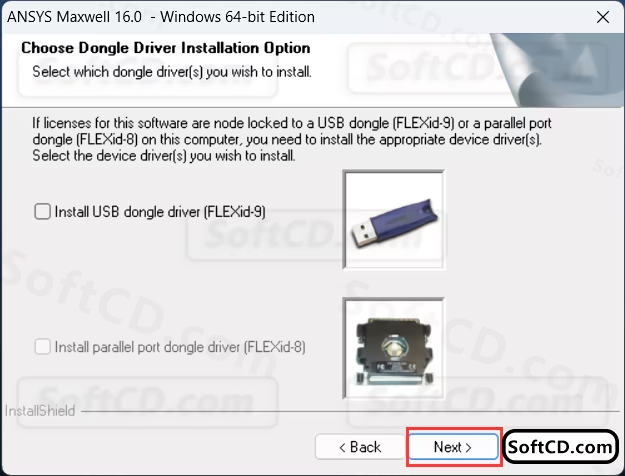
17、点击【Next】:
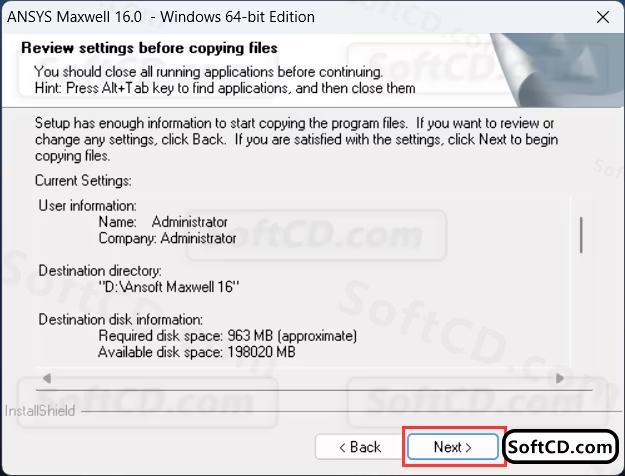
18、软件安装中,请稍等片刻:
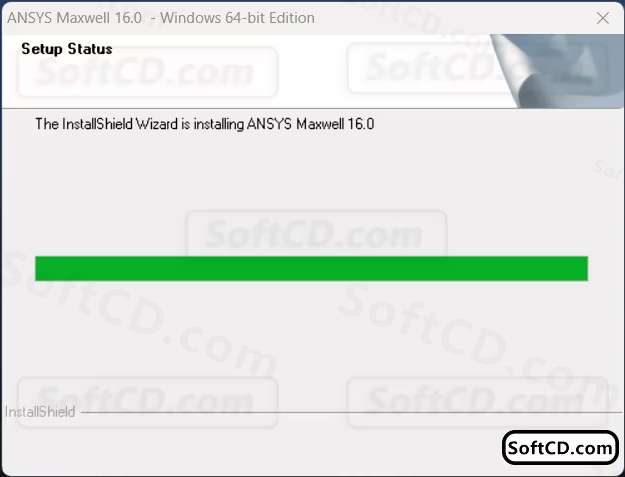
19、点击【确定】:
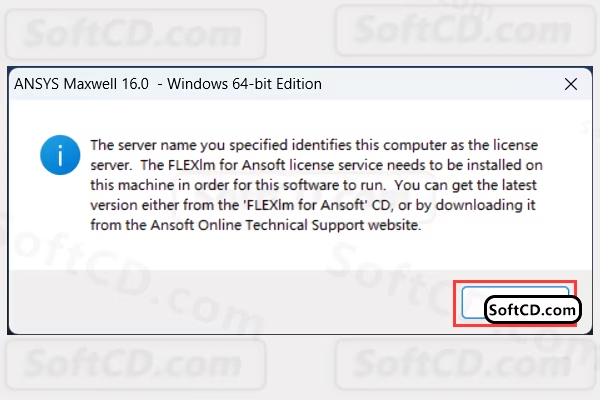
20、点击【Finish】:
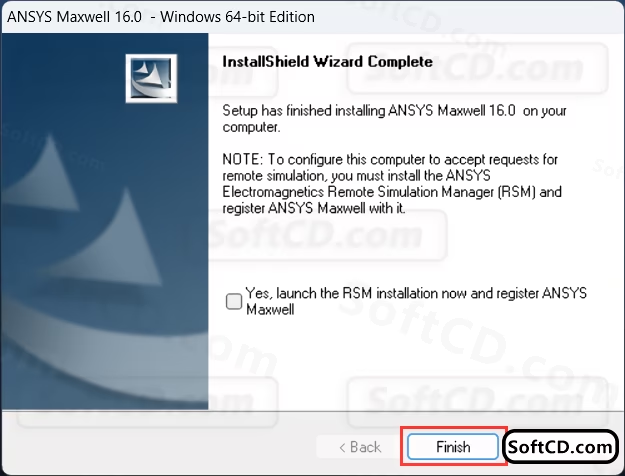
21、点击【EXIT】:
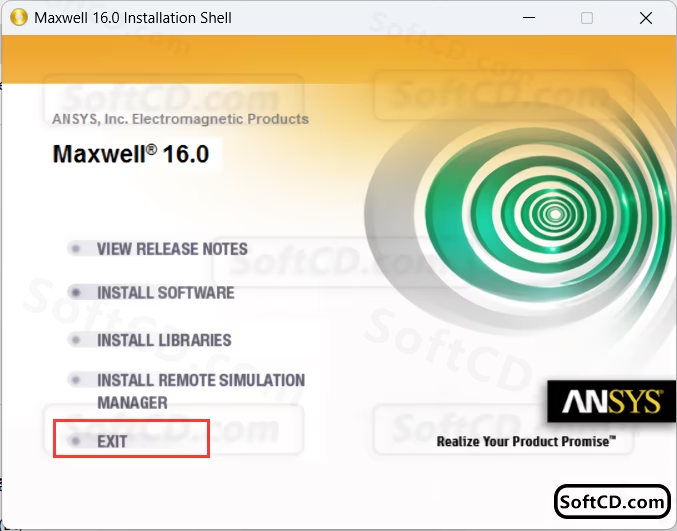
22、回到 Ansoft Maxwell 16 文件夹,找到【Crack】文件夹,右键打开:
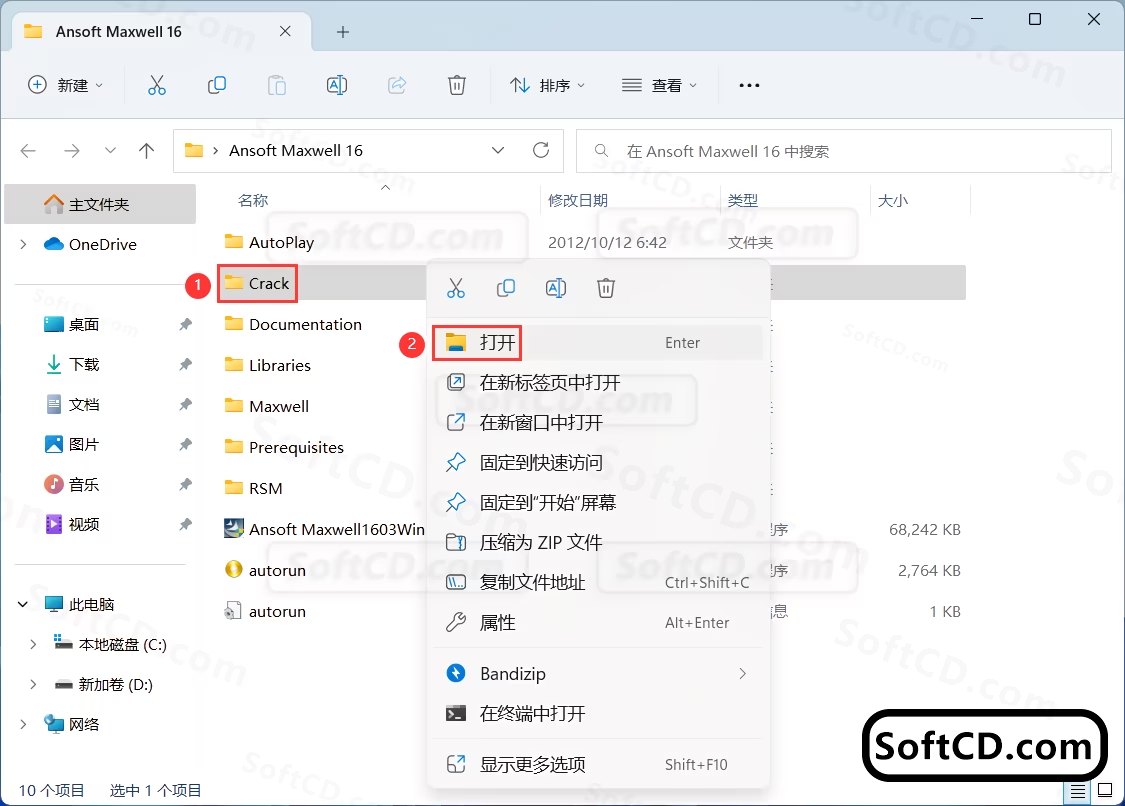
23、选中全部文件,右键点击【复制】:
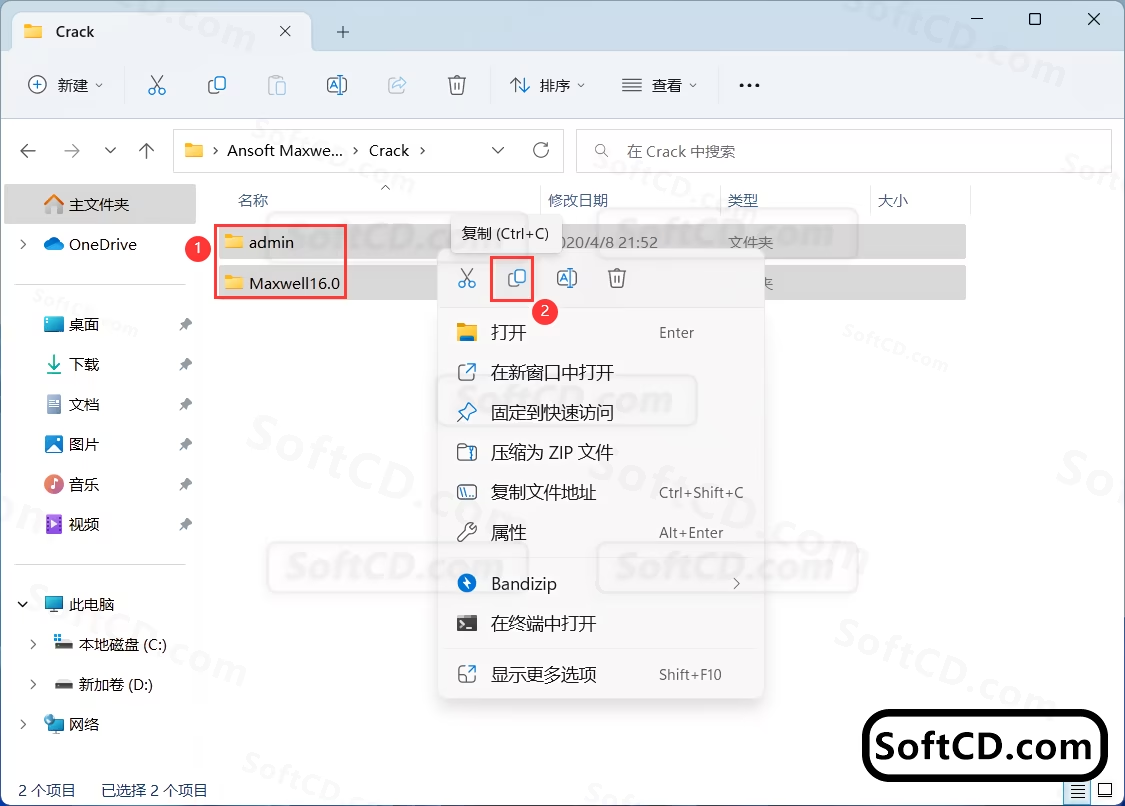
24、在桌面右键【Ansoft Maxwell 16】图标,点击【打开文件所在的位置】:
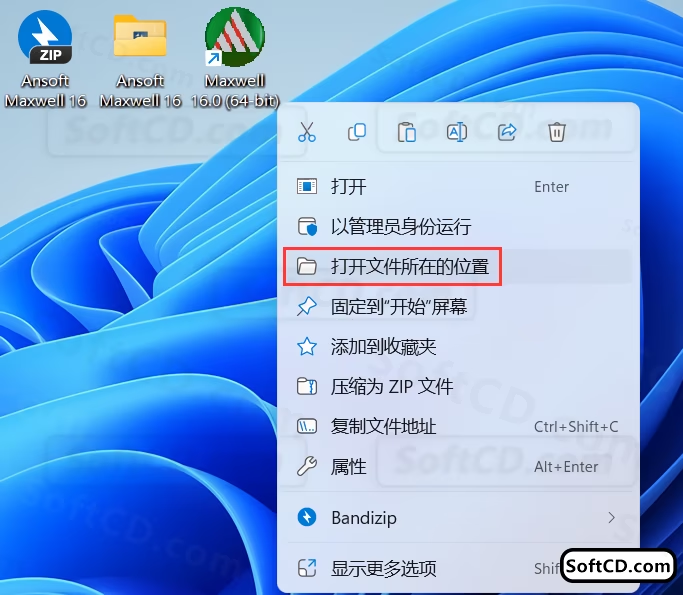
25、点击路径中的【Ansoft Maxwell 16】:
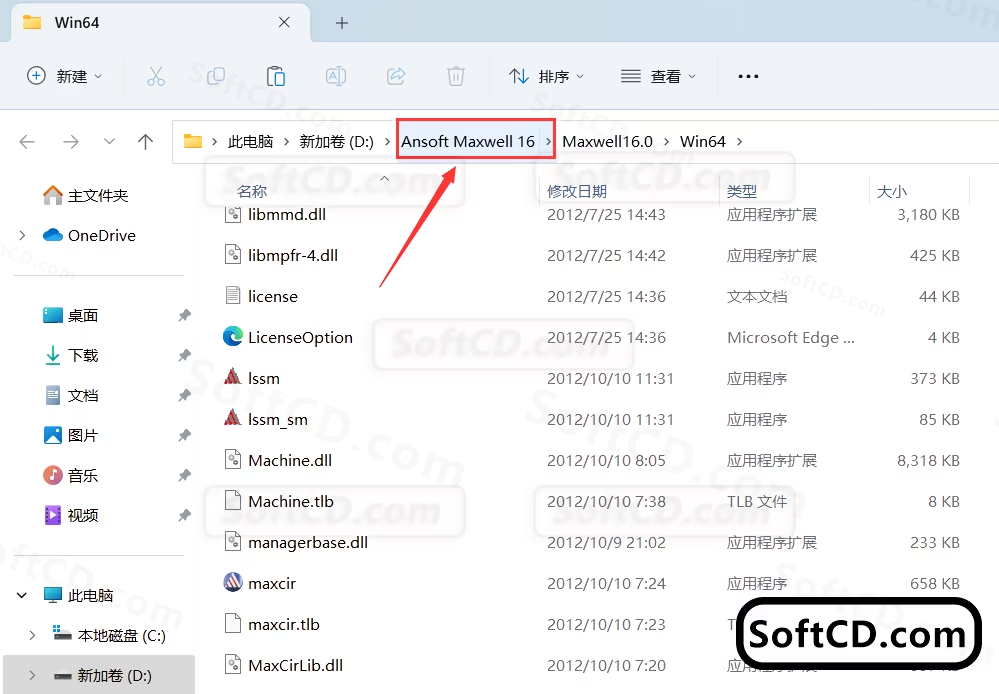
26、右键文件夹空白处,点击【粘贴】:
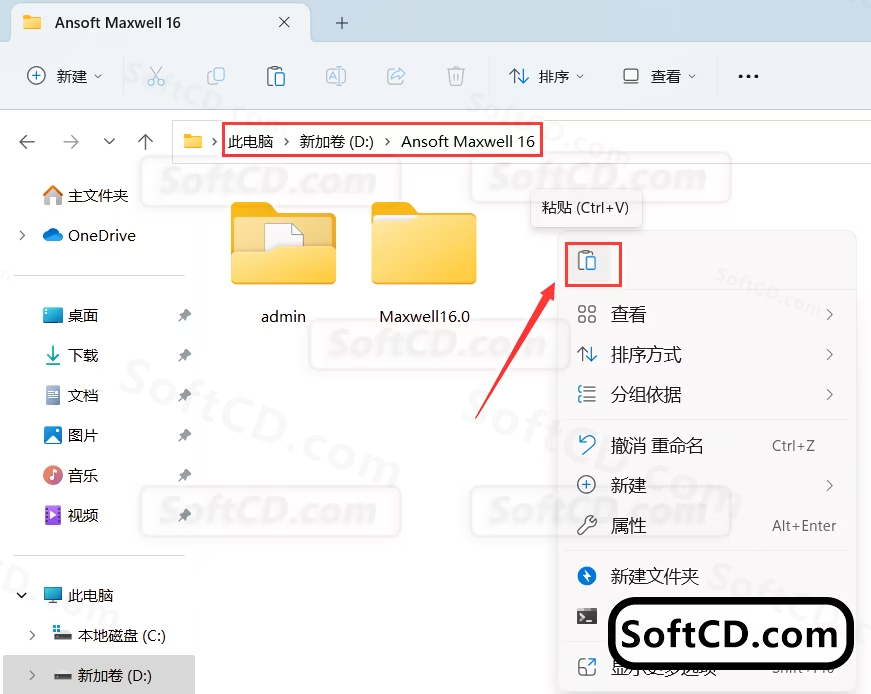
27、点击【替换目标中的文件】:
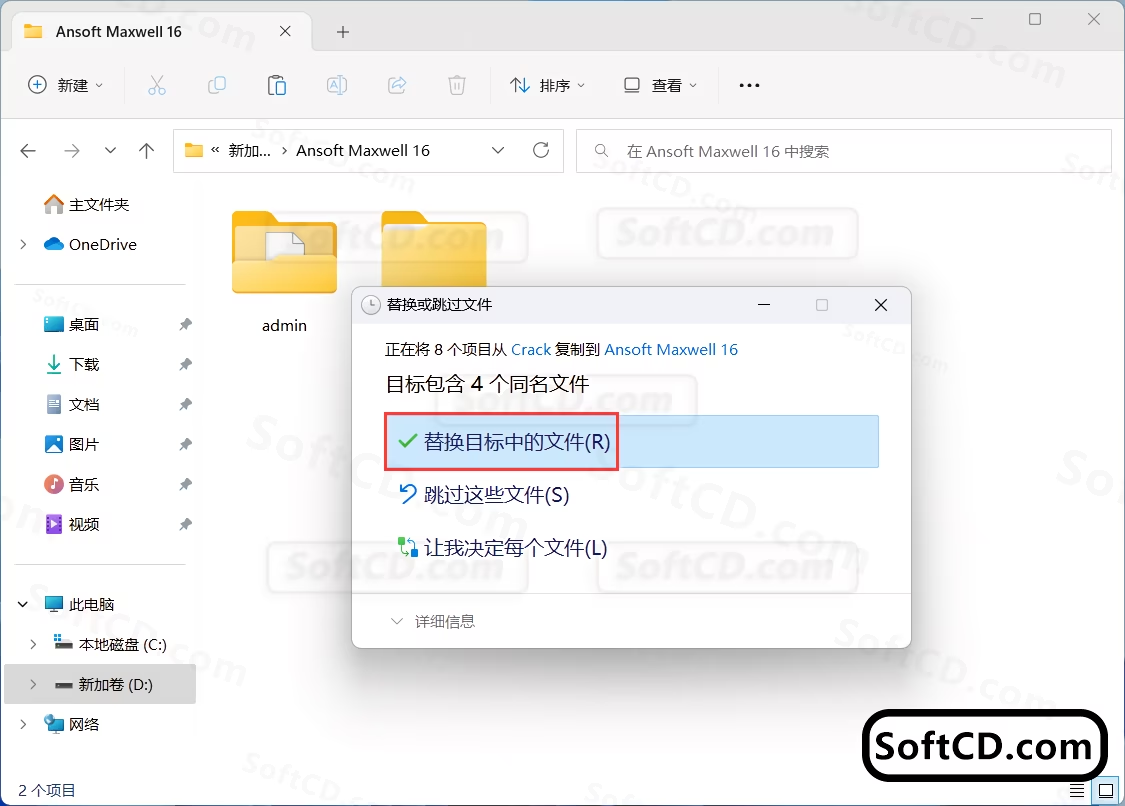
28、在桌面右键【Ansoft Maxwell 16】图标,点击【打开】:
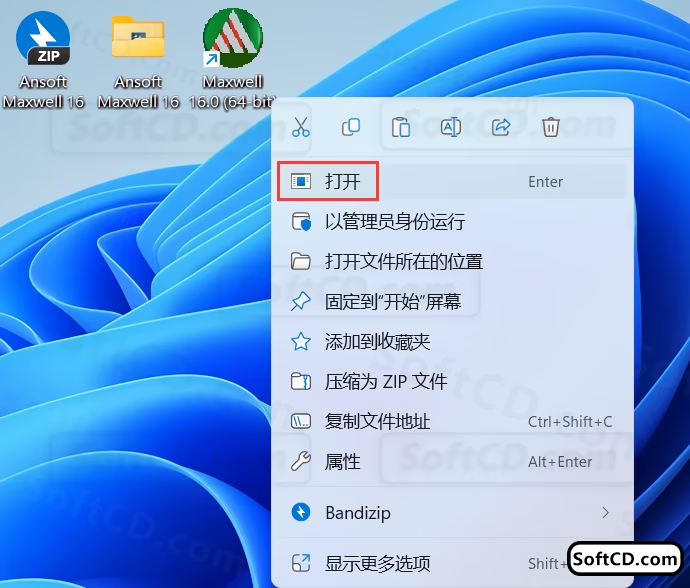
29、点击【确定】:
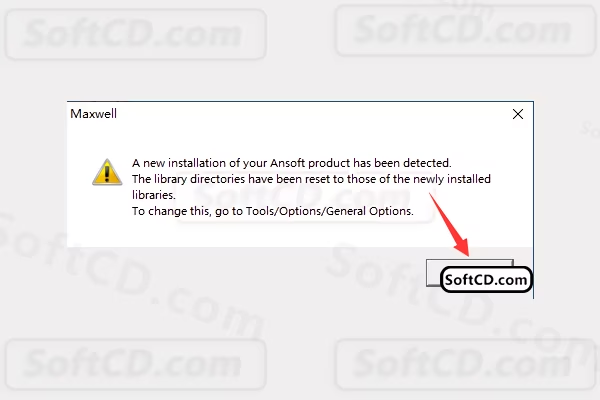
30、点击【确定】:
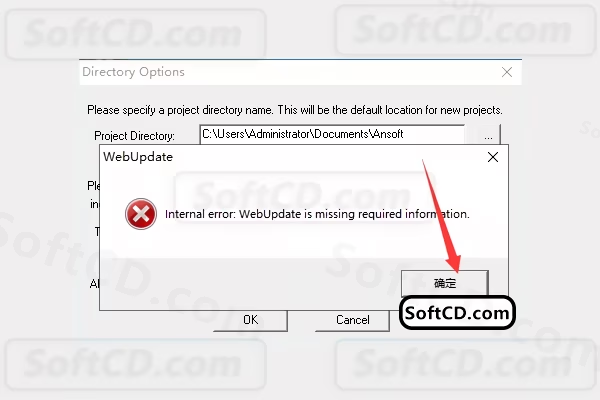
31、点击【OK】:
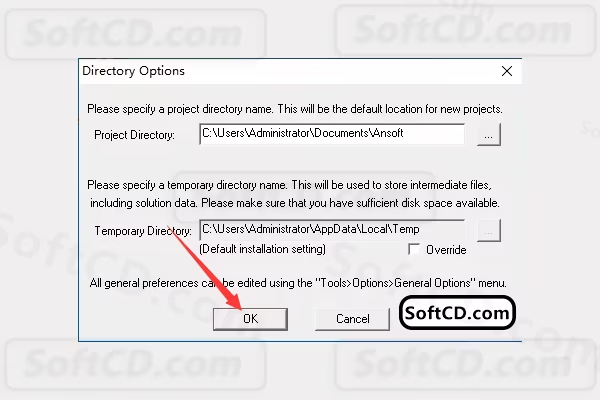
32、点击【Close】:

33、依次点击软件界面上的【Help】、【Options】、【General Options】:
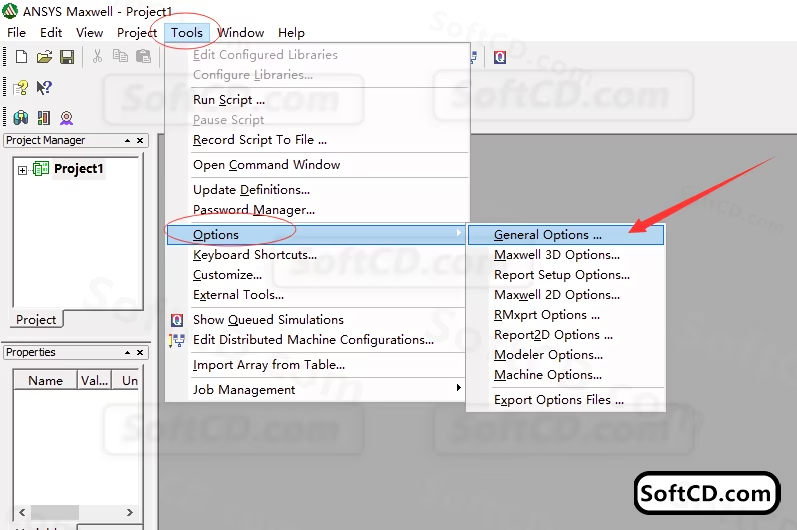
34、点击【WebUpdate Options】,将 updates every 设置为【Never】:
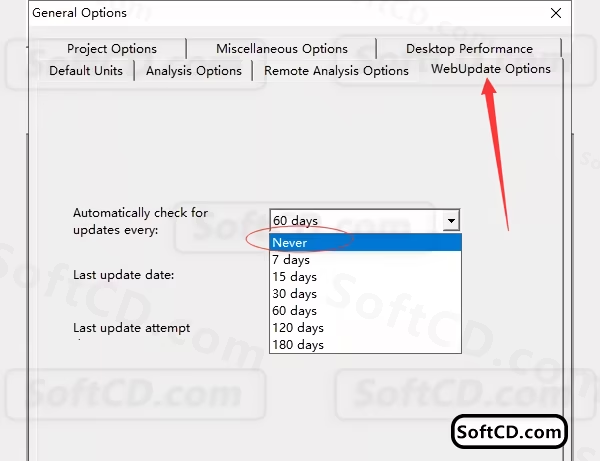
35、软件打开成功,运行界面如下:
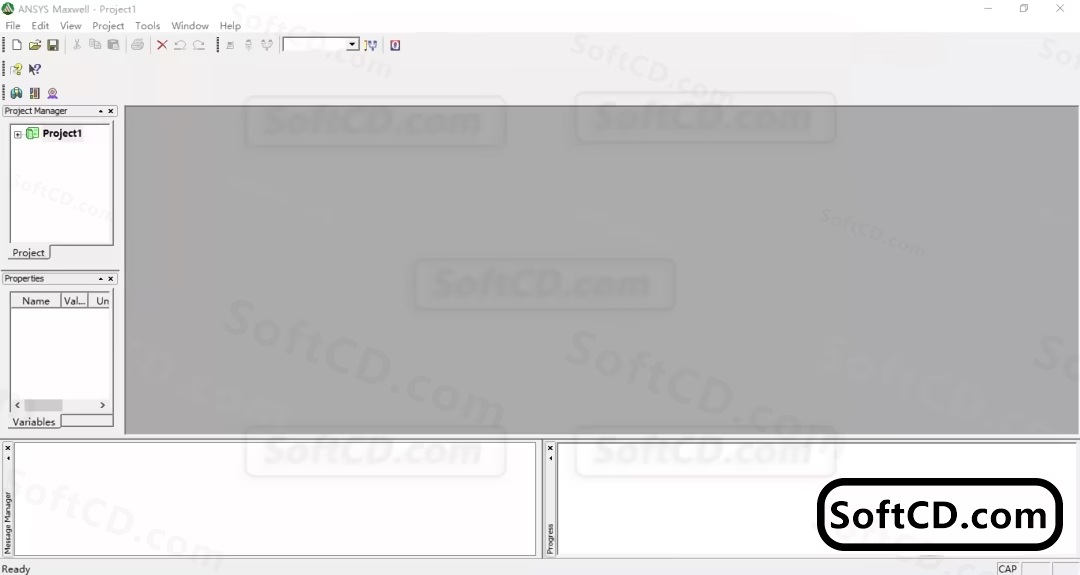
常见问题:
1、Maxwell 启动后提示“许可证无效”怎么办?
- 请检查是否正确替换了【Crack】文件夹中的文件,并确保以管理员身份运行程序。
2、软件安装后无法打开怎么办?
- 请确认安装路径无误,并检查是否关闭了杀毒软件以防止破解文件被删除。
3、运行时出现闪退怎么办?
- 尝试重新安装软件,并确保系统兼容性(建议使用 64 位 Windows 系统)。
由于时效性,部分软件安装失败/无法使用等请在评论区留言或点此求助以便我们及时更新版本。
软件整理/服务器维护不易,若您成功安装,可将本站分享给更多小伙伴支持本站哦~
 Windows
Windows
评论0